
Bár a legtöbb esetben inkább bármely termék angol nyelvű verzióját használom, néha a felhasználók kedvéért, gondolkodnom kell egy adott szoftver felületének rusztikációjáról. Ebben a cikkben bemutatom, hogyan lehet elrövidíteni a Windows Server 2016 felületet az orosz nyelvű csomag telepítésével. Az egyik RDS terminálkiszolgálón felmerült a szerver interfész rusztikálásának szükségessége, amelyen az egyik alkalmazott alkalmazás az orosz Windows interfész hiányában csak angolul készítette el a szükséges jelentéseket, ami rendkívül kényelmetlen..
Tartalom:
- Nyelvi csomag telepítése a Windows Update segítségével
- Offline nyelvi csomag telepítése az Lpksetup használatával
- A Windows Server 2016 felületének rusztikálása
Nyelvi csomag telepítése a Windows Update segítségével
A Language Pack Internet-kapcsolattal történő telepítésének legegyszerűbb módja a kívánt lokalizációs csomag telepítése a beépített eszközök használatával a Windows Update kiszolgálón keresztül..
Ehhez nyissa meg a kezelőpanelt, és ugorjon a következő szakaszra: Vezérlőpult -> Óra, nyelv és régió -> nyelv. A megnyíló lista felsorolja a Windows felület telepített nyelveit..

Nyomja meg a gombot Nyelv hozzáadása, és a megnyíló listában keresse meg orosz nyelvet. Nyomja meg a gombot hozzáad.
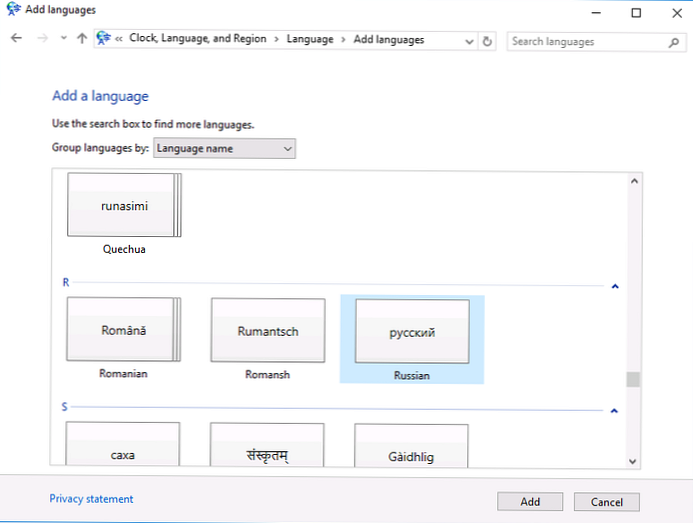
Az orosz nyelv megjelenik a rendelkezésre álló nyelvek listájában, de valójában még nem telepítette, de csak letölthető (állapot: Letölthető). Nyissa meg a nyelvi tulajdonságokat (Options).
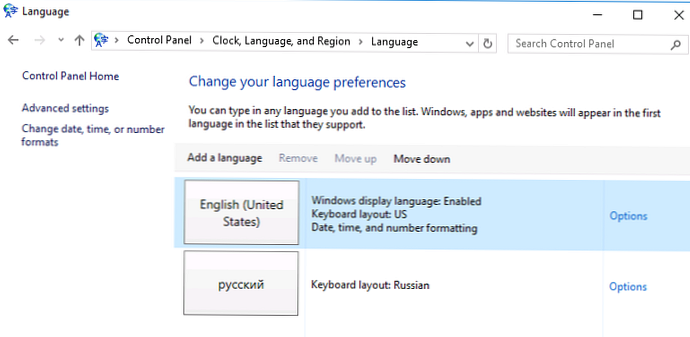
A megnyíló ablakban a gombra kattintva elindíthatja a Windows Server 2016 számára az Russification csomag letöltését és telepítését Töltse le és telepítse a nyelvi csomagot.
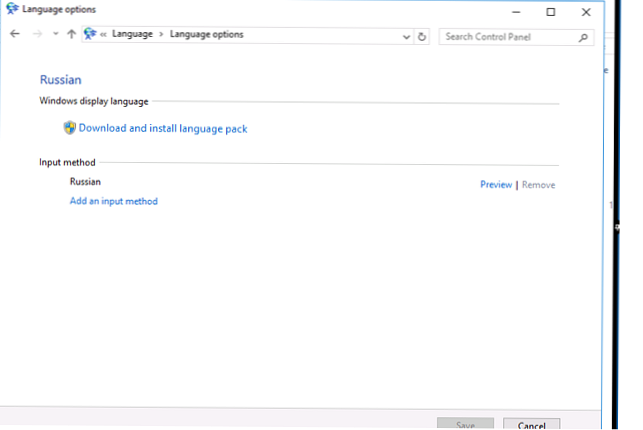
lpksetup.exe (erről bővebben később).Offline nyelvi csomag telepítése az Lpksetup használatával
A külső hálózattól elkülönített szerverekre a segédprogram segítségével offline módban telepítheti a lokalizációs csomagot lpksetup.exe. Ehhez azonban letöltött nyelvi csomagfájlra van szüksége. fájl lp.cab beszerezhető a fent leírtak szerint (az internethez csatlakoztatott szerverek egyikéből történő kiválasztással), vagy a Microsoft webhelyéről történő letöltéssel (a vállalati licenctulajdonosok, az MSDN előfizetők és a Microsoft OEM partnerei ezt a lehetőséget kínálják).
Ha kapott egy lokalizációs fájlt, futtassa a parancsot lpksetup rendszergazdai jogokkal. A megnyíló párbeszédpanelen válassza ki az elemet Telepítse a megjelenítő nyelveket.
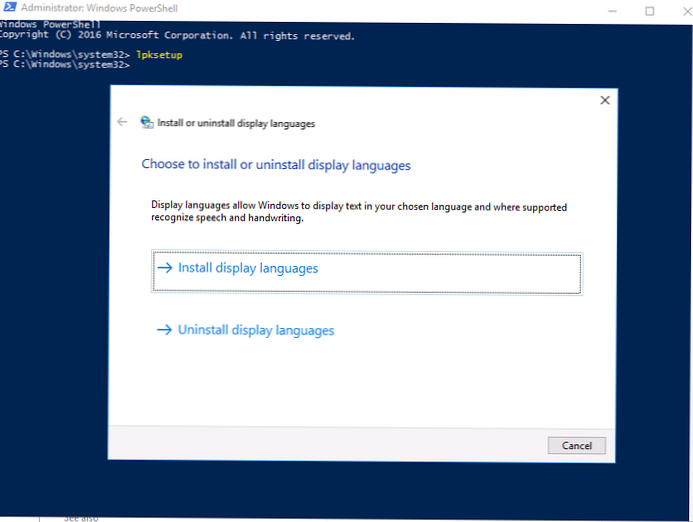
Adja meg a fájl elérési útját lp.cab (ha letöltötte a teljes ISO képet TRL_Win_Svr_Language_Pack, akkor az orosz nyelvű fájl a könyvtárban található ru-ru) és futtassa a telepítést, elfogadva a licencszerződést.
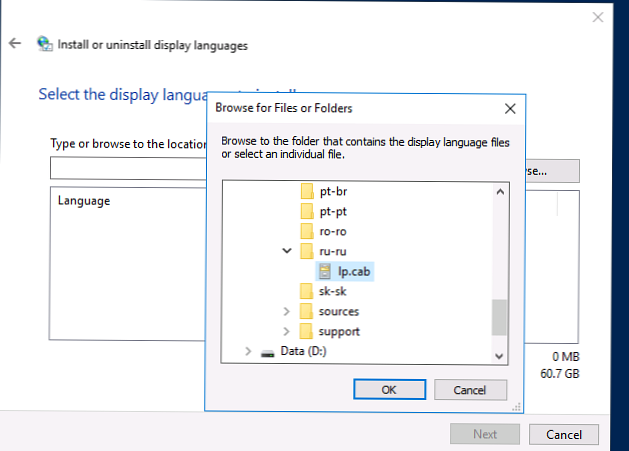
Az Lpksetup.exe segédprogram konzol módban is használható, például az Russification csomag csendes módban történő telepítéséhez a következő parancsot kell használni:
lpksetup / i ru_RU / r / s / p "F: \ langpacks"
(kulcs / s - a felhasználói beavatkozás nélküli telepítést jelenti, kulcs / r elhalasztja az újraindítást).
A Windows Server 2016 felületének rusztikálása
A Nyelvi csomag telepítése után az orosz nyelv állapota a vezérlőpulton megváltozik elérhető. Most használja a gombot Menj fel fel kell mozgatni. A logó után az aktuális felhasználó felületének nyelve oroszra változik.
A teljes lokalizációhoz további rá kell kattintania a gombra elhelyezkedés és változtassa meg a helyét Oroszország (ha még nem tette meg).
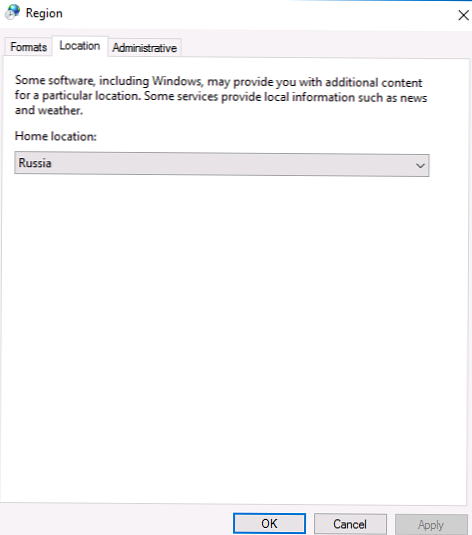
Ezután fül közigazgatási meg kell változtatnia azoknak a programoknak a rendszernyelvi nyelvét, amelyek nem támogatják az Unicode-t Oroszország.
Ezeknek a beállításoknak az új felhasználói fiókokhoz (profilok, amelyek nem léteznek a szerveren !!!) alkalmazásához kattintson a gombra Másolási beállítások (Másolási beállítások).
Adja meg, hogy az aktuális felhasználó nyelvi beállításait kell-e alkalmazni az új fiókokra, a rendszerfiókra és az üdvözlő ablakra.
megjegyzés. Megmutattuk, hogyan lehet ezeket a beállításokat használni az üdvözlő képernyő elrendezésének megváltoztatásáról szóló cikkben..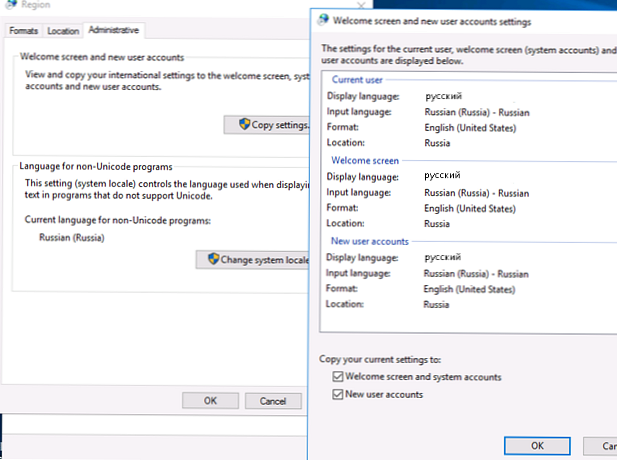
Ezen a ponton befejeződik a Windows Server 2016 felületének rusztikálása.











